Смена пароля в Windows Server – как это можно сделать быстро и удобно.
Заказывая услугу удаленного рабочего стола, пользователь часто сталкивается с тем, что хочет дополнительно обезопасить себя от разного вида взломов серверов и компьютеров. Потому смена стандартного пароля, который был выдан вам от вашего провайдера, у которого вы заказали услугу – один из обязательных шагов при пользовании сервиса удаленного рабочего стола или выделенного сервера, на котором будет размещаться корпоративная и важная информация.
Система Windows предоставляет довольно много вариантов, используя которые можно изменить пароль к пользователю Windows Server. Некоторые из них могут быть знакомы вам по работе с предыдущими версиями системы, так как базовые процедуры остаются все теми же, начиная ещё с Windows Server 2003, меняются только способы их вызова и управления в новых системах Windows Server 2012/2016/2019/2022. Давайте же рассмотрим какими способами можно изменить пароль администратора Windows Server 2022 или любой другой учетной записи.
Изменение пароля пользователя через Computer Management
Данный метод будет хорошо знаком администраторам, которые уже ранее работали с системой Windows Server и производили детальную настройку сервера через стандартные инструменты windows системы Administrative tools.
Для начала вам необходимо открыть Computer Management. Вы можете сделать это несколькими вариантами:
- Через раздел Пуск
Нажмите на Пуск и перейдите в раздел Windows Administrative Tools, где вы сможете найти программу Computer Management.
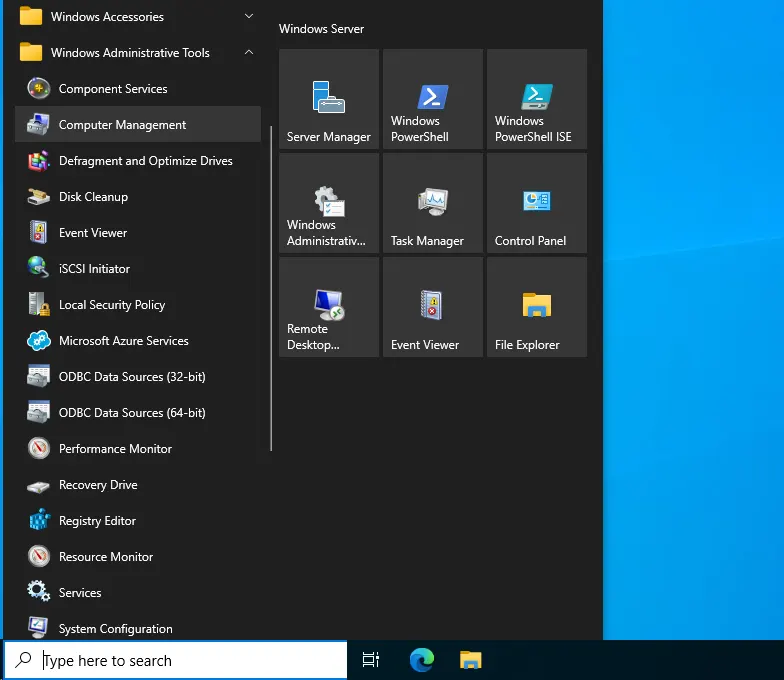
Либо найдите Windows Administrative Tools на странице быстрого доступа
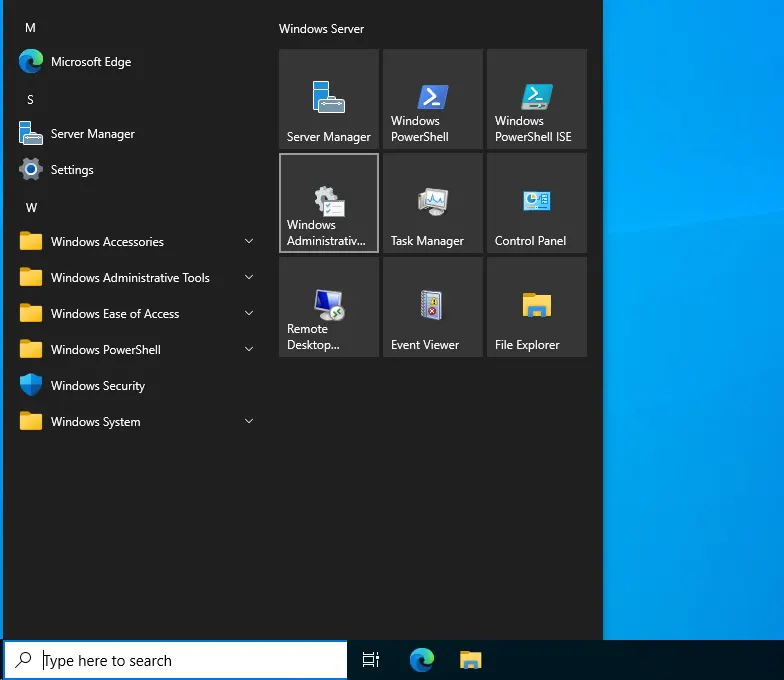
В новом окне запустите Computer Management нажав два раза по нему.
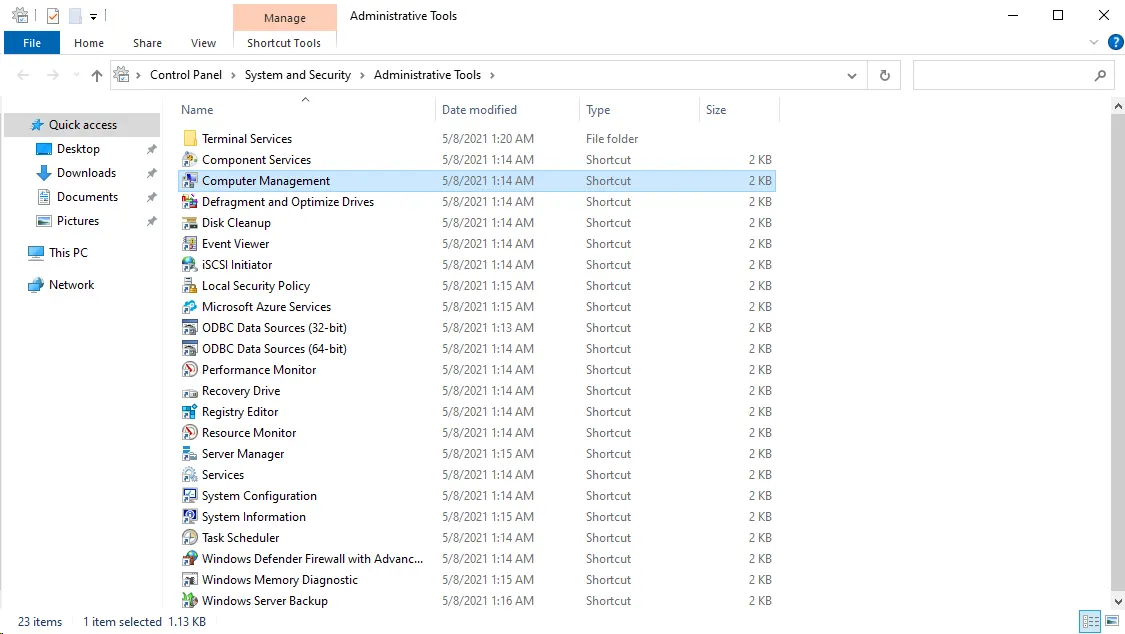
- Используя компонент «Выполнить» через комбинацию клавиш Win+R
В открывшемся окне впишите compmgmt.msc. Это позволит запустить программу напрямую обратившись к самой программе минуя все меню.
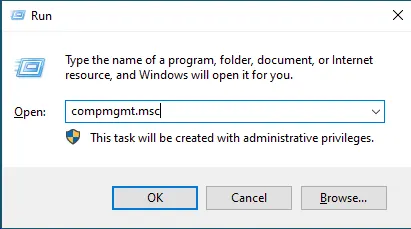
- Нажав ПКМ на Пуск или зажав комбинацию клавиш Win+X
Нажав правой кнопкой мыши по значку Пуск либо нажав последовательную комбинацию клавиш Win+X, вы можете открыть меню быстрого доступа к системным компонентам Windows, где однии из представлено Computer Management.
Вот мы и добрались до нужного нам сервиса. В правой части навигации нового открывшегося окна, прейдите в раздел
Computer Management (local) -> System Tools -> Local Users and Groups -> Users
Нажмите правой кнопкой мыши по тому пользователю, которому хотите изменить пароль и нажмите на Set Password.
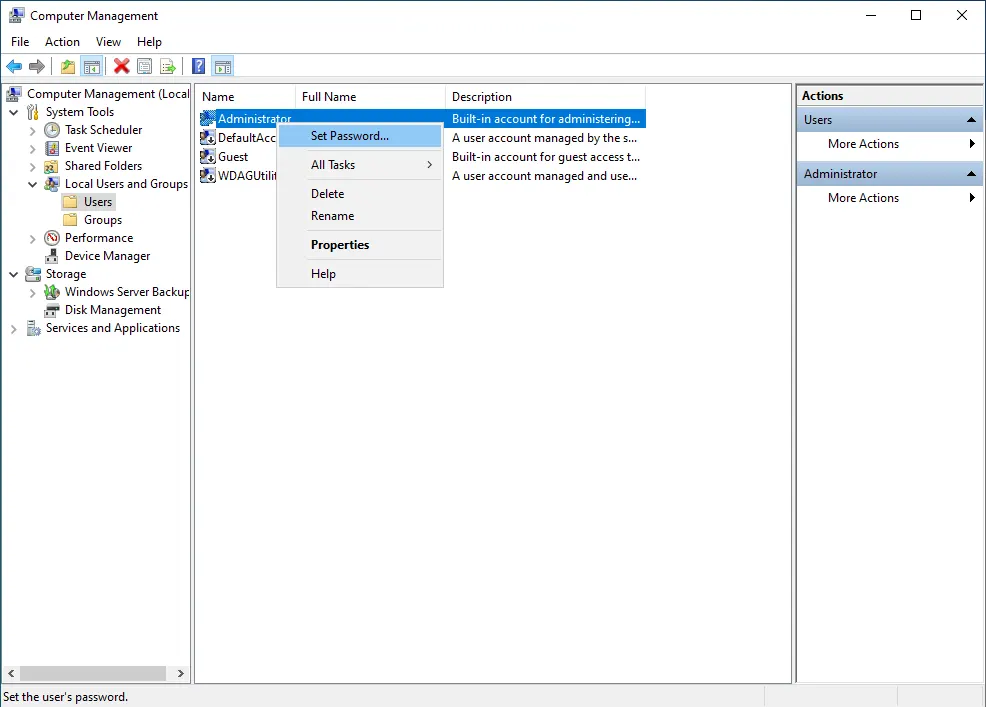
Подтвердите смену пароля нажав на Proceed.
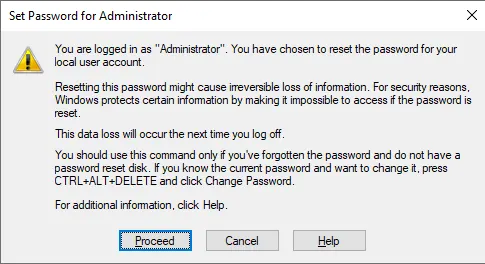
Введите новый пароль для пользователя Windows и подтвердите изменение.
Изменение пароля через Панель управления
Данный способ является одним самых знакомым для пользователей, которые работали с системной Windows XP. Для изменения пароля к учетной записи через панель управления, Вам необходимо открыть саму Панель управления.
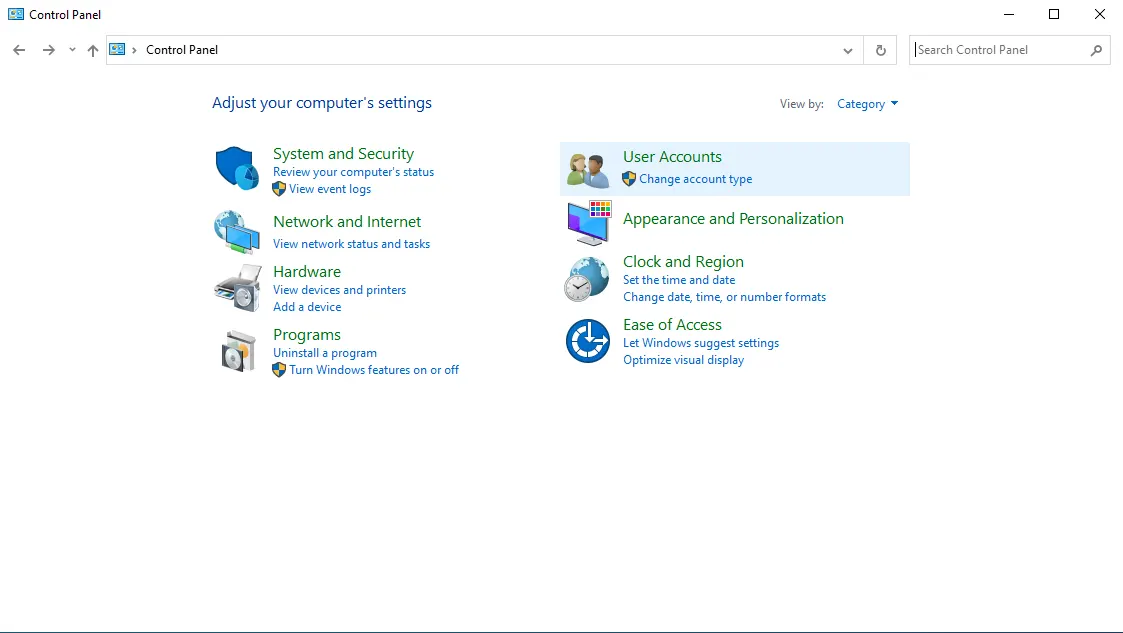
Далее выберите User Accounts и после перейдите ещё раз по такой же ссылке.
Нажмите на Manage another account
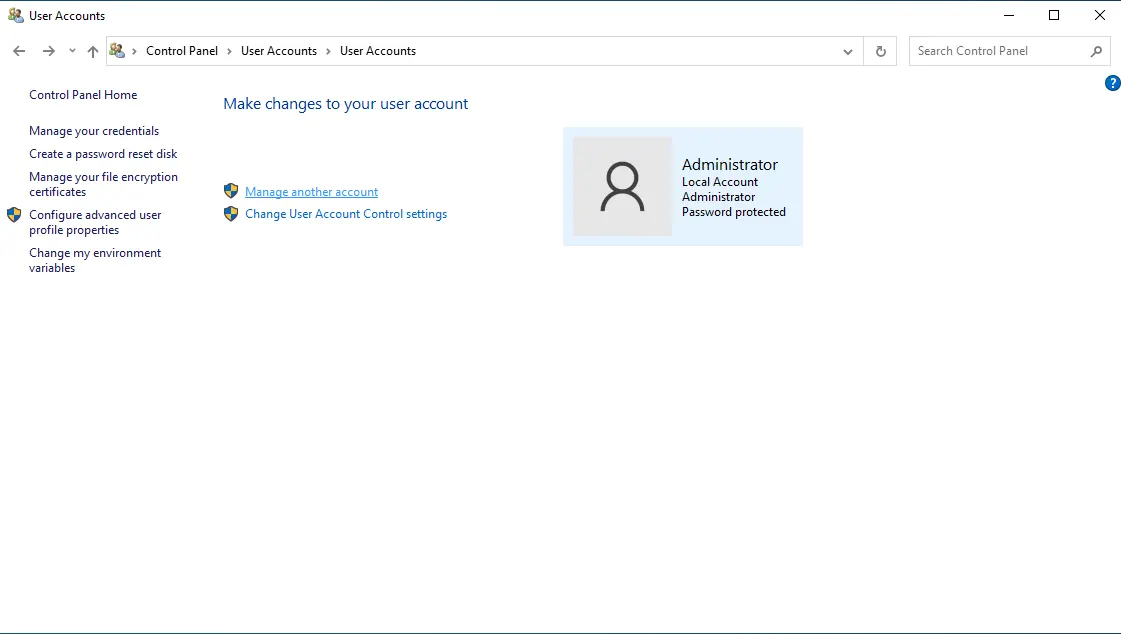
Выберите учетную запись, для которой хотите изменить пароль пользователя Windows
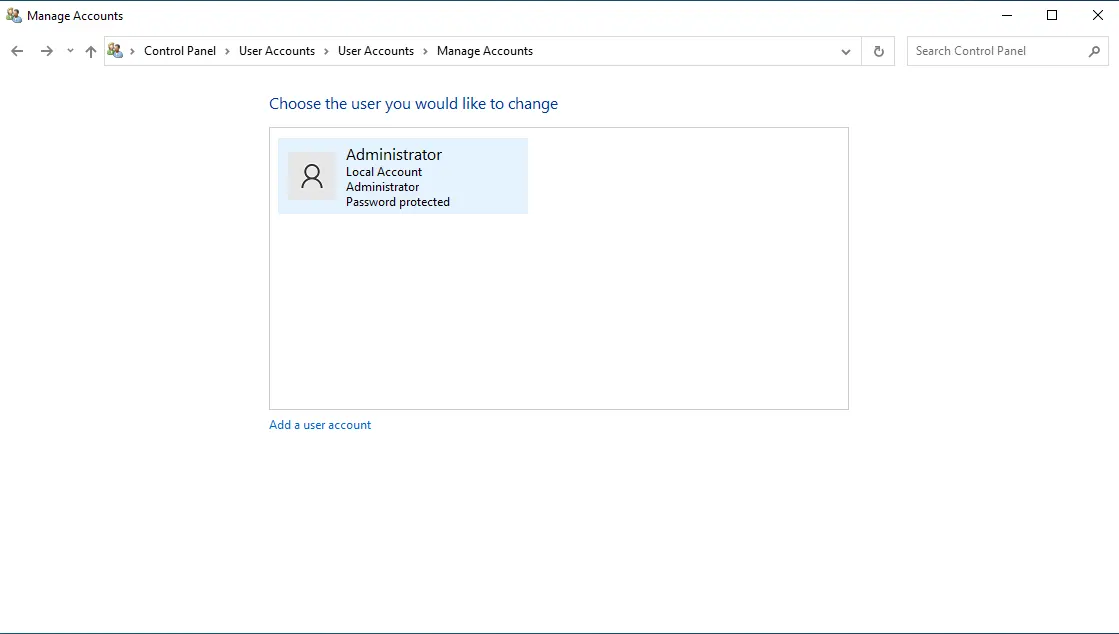
Далее в меню управления пользователем нажмите на Change the password.
В открывшемся окне заполните старый и новый пароли к учетной записи пользователя и подтвердите изменения.
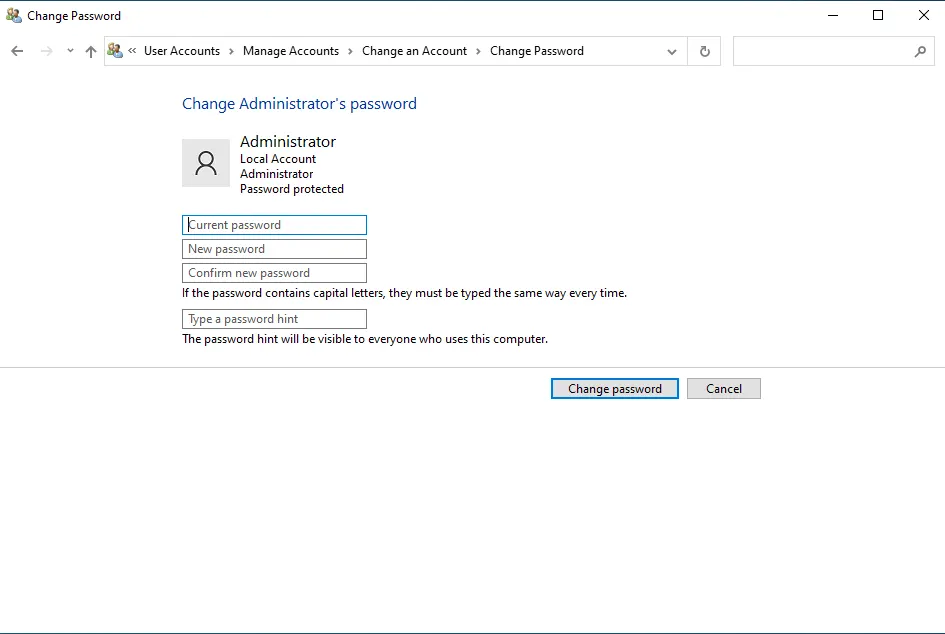
Изменение пароля через cmd или PowerShell
Самым простым и более эффективным методом как можно изменить пароль к учетной записи Windows можно назвать метод через командную строку CMD либо PowerShell. Эти системные компоненты позволяют изменить пароль введя всего одну строку! Одной из особенностей и важным моментом данного метода является обязательное знание имени пользователя. Старый пароль же в данном случае нам не требуется.
Запустите командную строку cmd или PowerShell с правами администратора. Для этого есть два способа:
1. Используя комбинацию клавиш Win+R, откройте компонент «Выполнить» и введите в поле “cmd” или “powershell”. Это запустит командную строку в режиме администратора со всеми привилегиями суперпользователя.
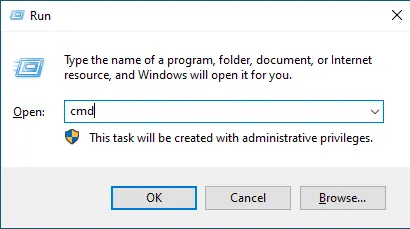
2. Откройте меню Пуск и в стандартном поиске найдите компонент, просто набрав с клавиатуры cmd или powershell.
Нажмите правой кнопкой мыши по найденному компоненту и запустите его с правами администратора.
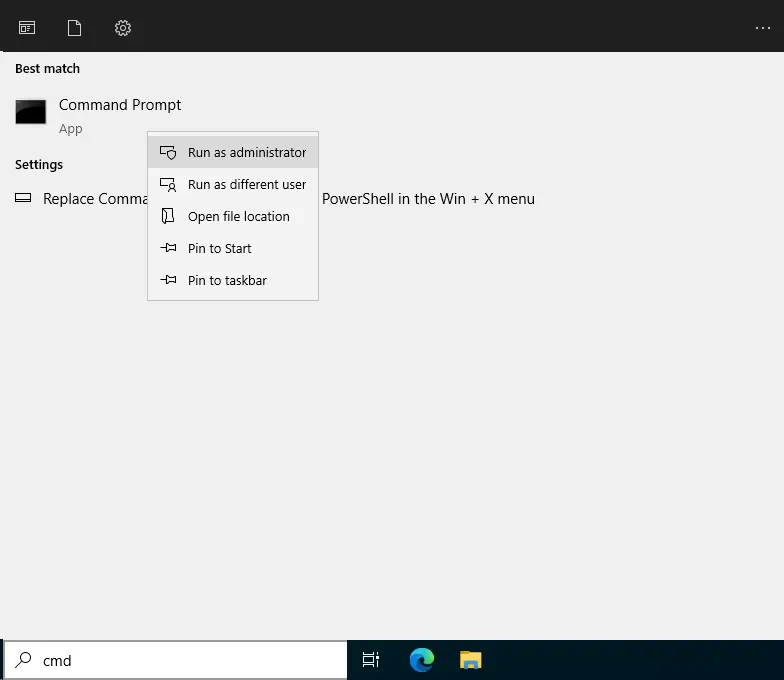
В новом открывшемся окне введите
net user UserName NewPass11
Информация о параметрах
UserName – имя вашего пользователя, которому вы хотите изменить пароль
NewPass11 – новый пароль для пользователя Windows
Если Вы не знаете точное написание имени пользователя, то можете посмотреть это командой
net user
Вам будет выведено список всех пользователей в системе Windows
Пример как изменить пароль в Windows Server 2022 через cmd для пользователя Administrator
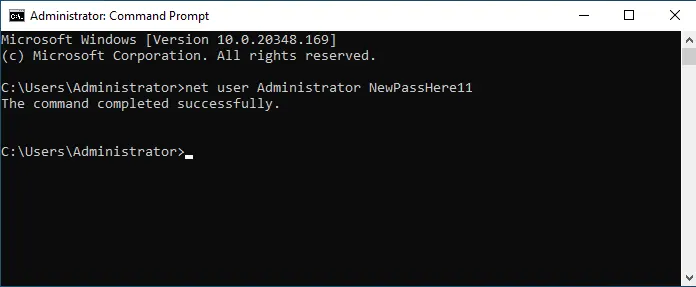
Изменение пароля через Ctrl+Alt+Del (Ctrl+Alt+End)
Так же одним из простых вариантов можно назвать изменение пароль через Windows Security вызвав его комбинацией клавиш Ctrl+Alt+Del. В том случае, если вы работе с удаленным рабочим столом, то при попытке вызова через стандартную комбинацию Ctrl+Alt+Del — будет открываться компонент защиты именно вашего локального компьютера, с которого вы производите подключение. Для случаев работы через удаленный рабочий стол RDP было сделано дополнительную комбинацию Ctrl+Alt+End. Её функционал идентичен предыдущей, но открывает сервис безопасности уже непосредственно на удаленном компьютере.
1. Нажмите одну из комбинаций клавиш согласно вашему подключению Ctrl+Alt+Del (Ctrl+Alt+End).
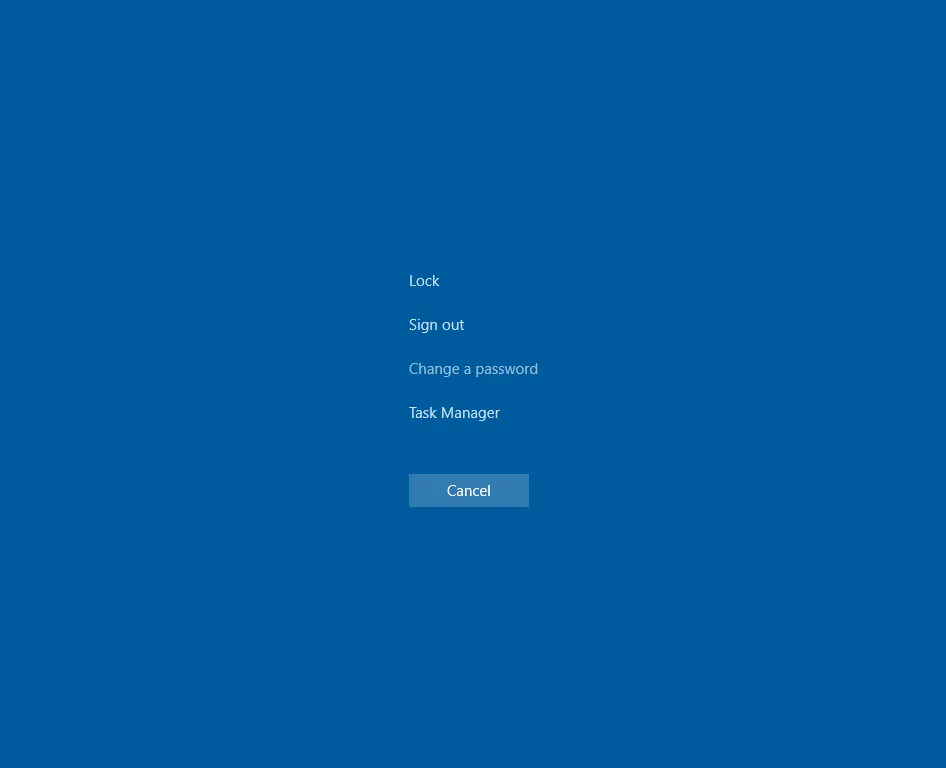
2. Выберите пункт Change a password.
3. Заполните поля старого и нового пароля.
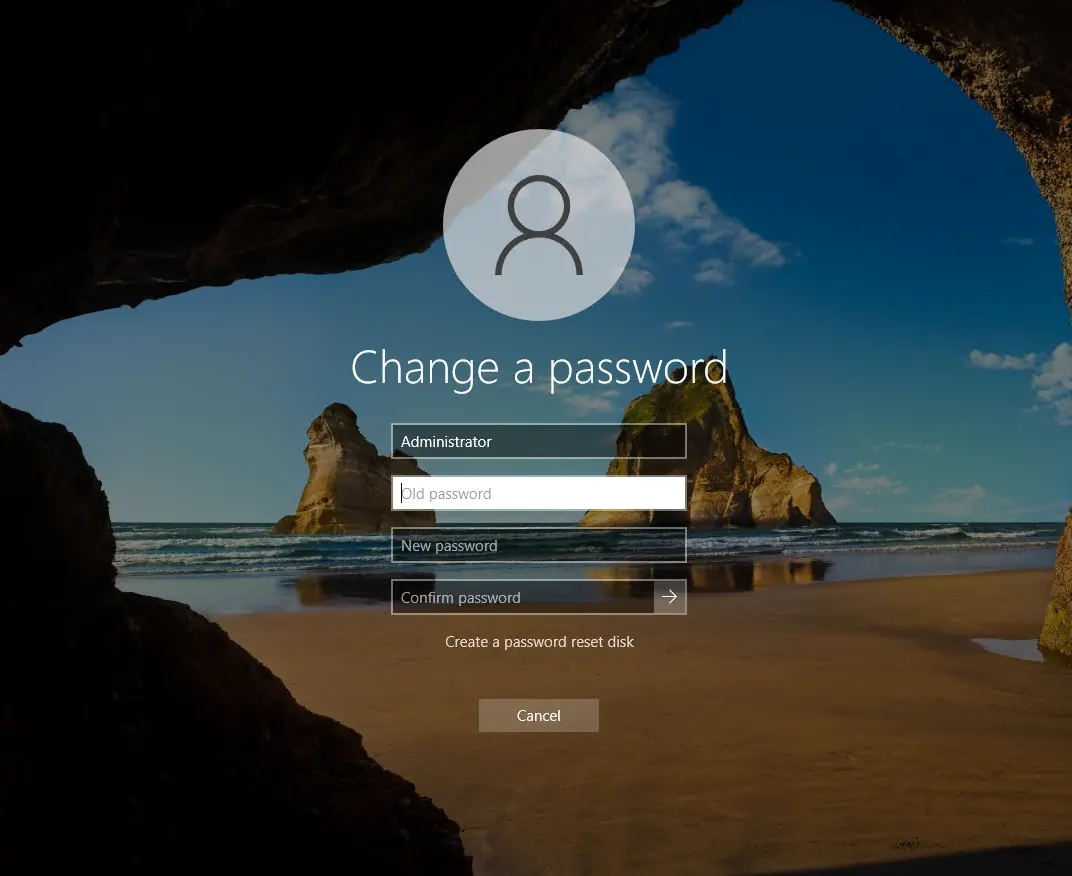
4. Подтвердите изменения нажав на стрелку у подтверждения пароля.
На данных примерах мы рассмотрели с вами основные методы изменения пароля к учетным записям в системах Windows. Данные способы успешно подходят для различных систем начиная как домашние редакции Windows, так и серверные выпуски Windows Server разных выпусков и редакций.
Отдельно хотим напомнить о том, что мы предоставляем услуги удаленного рабочего стола. Спешите заказать удаленный рабочий стол и работать с любой точки мира без каких-либо проблем! Наши специалисты помогут вам в любых вопросах.
Восстановление доступа к системе может стать актуальной задачей для администраторов и пользователей Windows Server 2022, 2019 и 2016, а также других версий Windows. Если вы столкнулись с необходимостью сброса забытого пароля, этот процесс можно выполнить с помощью загрузочного образа операционной системы. В зависимости от того, работаете ли вы с физическим сервером или виртуальной машиной, вам потребуется записанный на USB-флешку образ системы или его ISO-версия соответственно. Ниже приведены шаги, которые помогут вам сбросить пароль и восстановить доступ к системе:
- Подготовка и подключение образа: Подключите загрузочный образ операционной системы к физическому серверу или виртуальной машине (ВМ). Это может быть образ на USB-флешке или ISO-файл.
- Загрузка с образа: Перезагрузите сервер или ВМ и настройте его на загрузку с подключенного образа операционной системы, аналогично процессу установки новой ОС.
- Доступ к командной строке: Сразу после начала загрузки системы с образа нажмите сочетание клавиш Shift + F10, чтобы открыть командную строку. Если доступ к командной строке не получен через Shift + F10, следуйте дальнейшим инструкциям: выберите опцию «Далее», затем «Восстановление системы», перейдите к разделу «Поиск и устранение неисправностей» и выберите «Командная строка».
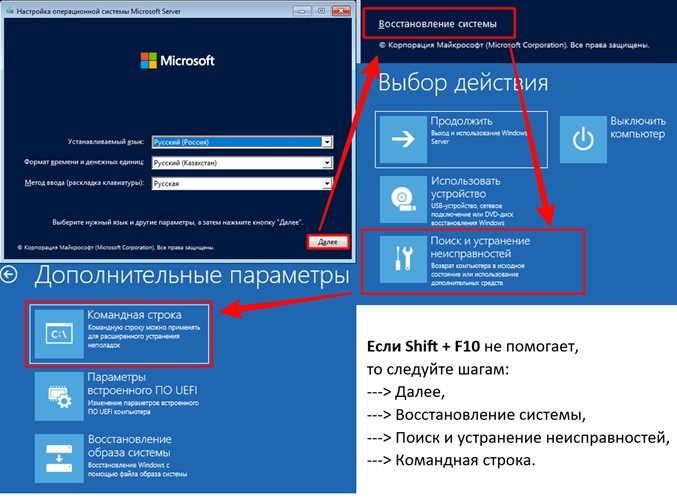
После того как вы получили доступ к командной строке, следующим шагом будет попытка перейти на диск, обычно используемый под системный раздел, то есть на диск «C». Введите команду C:. Если система выдает сообщение об ошибке, указывая, что диск не найден, необходимо назначить этому разделу букву диска. Используйте для этого утилиту diskpart, следуя приведенным ниже инструкциям:
- Введите команду
diskpartдля запуска утилиты. - Введите
lis dis, чтобы отобразить список всех доступных дисков. Обычно системный диск обозначается как диск 0, но вам следует проверить, что это действительно тот диск, на котором установлена операционная система. - Выберите диск с помощью команды
sel dis 0, где 0 — номер диска с установленной ОС. - Чтобы увидеть разделы на выбранном диске, используйте
lis par. Это поможет определить номер системного раздела. - Выберите нужный раздел, введя
sel par X, где X — номер соответствующего раздела. Например, если системный раздел — это раздел 3, используйтеsel par 3. - Назначьте букву разделу командой
assign letter=C, чтобы раздел стал доступен под буквой C. - Проверьте, что буква успешно назначена, с помощью
lis vol. Раздел должен отображаться с новой буквой диска. - Завершите работу с diskpart, введя
exit.
В командной строке это выглядит так:
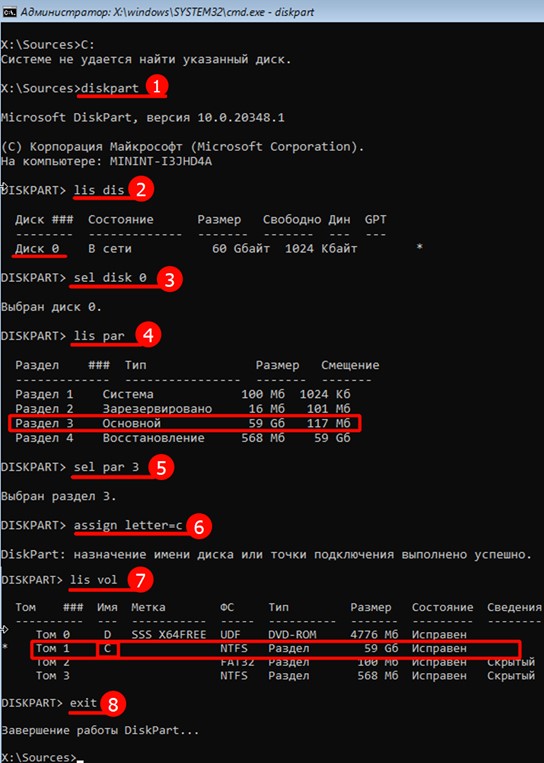
После успешного доступа к нужному разделу и назначения ему буквы, перейдите к следующим шагам для подготовки к сбросу пароля:
- Изменение файла вспомогательной утилиты:
a) Сначала переименуйте существующий файл утилиты вспомогательной доступности, чтобы сохранить его для последующего восстановления. Введите следующую команду:
move C:\Windows\System32\Utilman.exe C:\Windows\System32\Utilman.exe.bak
Это переименует файл Utilman.exe в Utilman.exe.bak. Этот шаг необходим для того, чтобы вы могли восстановить оригинальный файл после сброса пароля.
b) Затем создайте копию файла командной строки (cmd.exe) с именем Utilman.exe, чтобы получить прямой доступ к командной строке с экрана входа в систему. Используйте команду:
copy C:\Windows\System32\cmd.exe C:\Windows\System32\Utilman.exe
Это позволит запустить командную строку перед входом в систему, используя иконку вспомогательных технологий на экране блокировки.
В командной строке выглядит так:

После внесения необходимых изменений через командную строку в среде установочного образа Windows, следуйте этим шагам для безопасной перезагрузки вашего сервера:
- Закрытие командной строки:
- Закройте командную строку, нажав на крестик в углу окна или введя команду exit.
- Выход из установщика Windows:
- После закрытия командной строки, если вы находитесь в установщике Windows или в среде восстановления, закройте все открытые окна, нажимая на крестики или выбирая опцию «Отмена» при появлении запросов о продолжении установки. Система может предложить вам опции действий перед закрытием, включая возможность перезагрузки.
- Если представляется возможность выбора, используйте опцию «Выключить компьютер». Это самый безопасный способ завершить работу с установочным образом и гарантировать, что изменения, внесенные в систему, не приведут к нежелательным последствиям.
- Перезагрузка сервера:
- После выключения сервера включите его снова, используя физическую кнопку питания. Это обеспечит его загрузку с системного диска в обычном режиме.
- Убедитесь, что установочный носитель (например, USB-флешка или диск) удален или не выбран в качестве приоритетного устройства загрузки в настройках BIOS или UEFI, чтобы сервер загрузился с жесткого диска.
- Доступ к командной строке через экран блокировки:
-
- После перезагрузки и загрузки операционной системы обратите внимание на экран входа. На этом этапе, вместо стандартного ввода пароля, нажмите на иконку «Специальные возможности», которая теперь должна активировать командную строку. В зависимости от скорости вашей системы, возможно, потребуется подождать несколько минут, пока командная строка не станет доступной.
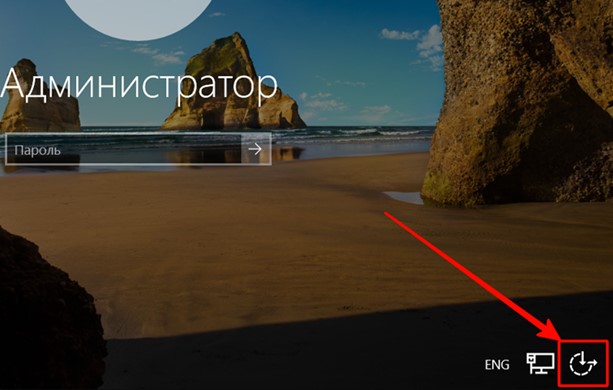
5. Сброс пароля пользователя:
-
- В открытой командной строке введите net user, чтобы увидеть список учетных записей пользователей на вашем компьютере. Это поможет вам определить точное имя учетной записи, для которой вы хотите сбросить пароль.
- Затем используйте команду net user имя_пользователя новый_пароль, заменив имя_пользователя на имя учетной записи, для которой вы сбрасываете пароль, и новый_пароль на пароль, который вы хотите установить. Например, если имя пользователя «admin» и вы хотите установить новый пароль «password123», введите:
net user admin password123
-
- После успешного выполнения команды закройте командную строку, введя exit.
6. Проверка нового пароля:
- Теперь попробуйте авторизоваться в системе, используя новый пароль для выбранной учетной записи.
После успешного сброса пароля важно восстановить первоначальное состояние системных файлов, чтобы закрыть доступ к возможности сброса пароля через экран блокировки. Для этого необходимо вернуть файл Utilman.exe на его исходное место:
- Повторный доступ к системе через образ:
- Перезагрузите ваш сервер, используя установочный образ Windows, как вы делали это ранее.
- Снова откройте командную строку на этапе выбора языка установки, используя сочетание клавиш Shift + F10.
- Переход на системный раздел:
- Если необходимо, используйте diskpart и соответствующие команды, как описано в предыдущих шагах, чтобы обеспечить доступ к диску C.
- Восстановление файла Utilman.exe:
- Введите следующую команду для восстановления оригинального файла вспомогательной утилиты доступности:
move C:\Windows\System32\Utilman.exe.bak C:\Windows\System32\Utilman.exe
Это действие заменит модифицированную версию файла Utilman.exe его оригинальной копией, восстанавливая стандартное поведение системы на экране блокировки.
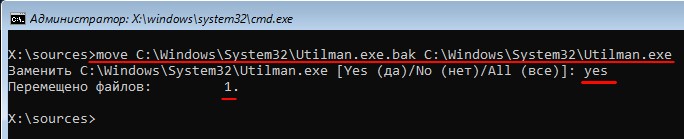
4. Завершение работы:
-
- После восстановления файла введите exit для выхода из командной строки.
- Закройте все окна установщика Windows и отмените процесс установки, если система запросит подтверждение. Это должно привести к автоматической перезагрузке системы.
Мы надеемся, что это руководство помогло вам сбросить пароль. В заключение, хотим напомнить, что наша компания предлагает широкий спектр услуг, связанных с серверами. Независимо от того, нужен ли вам новый или б/у сервер, или вы ищете надежное решение для аренды выделенного сервера (Dedicated Server) или виртуального (VPS), мы готовы предложить оптимальные варианты, соответствующие вашим бизнес-потребностям. Свяжитесь с нами Контакты | OLP.kz для получения дополнительной информации о наших продуктах и услугах.
1 min read
This guide will help with resetting Administrator’s password on Windows Server 2022
Requirements:
- Before you start, you need to download Windows Server 2022 ISO from https://info.microsoft.com/ww-landing-windows-server-2022.html
- Please check our guide – How to access IPMI through VPN:
https://console.clouvider.co.uk/index.php?cmd=knowledgebase&action=article&id=1
If you don’t have access to VPN/IPMI to your server, please create a ticket with IPMI/VPN request and our engineers will be happy to create one for you.
Step 1: Please follow the guide – How to access IPMI through VPN – Run Java Console and mount your Windows Server 2022 ISO
Step 2: Reboot your server, and with F11 key, go to boot menu:

Step 3: When the installation window opens, click Next to continue.

Step 4: Select “repair your computer” option.

Step 5: Select “troubleshoot” option.

Step 6: Select “command prompt”.

Step 7: Inside CMD please type:
d:
cd Windows
cd System32
move utilman.exe utilman.exe.bak
copy cmd.exe utilman.exe
net user administrator /active:yes
shutdown -r -t 0
Step 8: After server reboot, on the home login screen, please press the Win+U combination. Inside CMD window, please type:
net user Administrator your-new-password
exit
Step 9: Your password has been reset. However, you need to rollback your changes with utilman.exe.
Just reboot your server, and repeat this guide. Inside CMD window in Windows Recovery mode, please type:
d:
cd Windows
cd System32
del utilman.exe ren utilman.exe.bak utilman.exe
shutdown -r -t 0
In this article, we will reset Administrator Password in Windows Server 2022 domain controller using the following steps: In a Windows Server 2022 domain controller, the administrator password holds significant importance as it provides access to critical system functions and data. However, there may be instances when you need to reset the administrator password due to various reasons, such as forgotten passwords or security concerns. This article will guide you through the process of resetting the administrator password on the Windows Server 2022 domain controller, ensuring you regain control over your system.
Table of Contents
Understanding the Importance of the Administrator Password
The administrator password grants access to the Windows Server 2022 domain controller, allowing system administrators to perform critical tasks, manage user accounts, and maintain overall system security. It is crucial to keep this password secure and confidential. However, circumstances such as forgetting the password or security breaches may require a reset.
If you have the installation media available, you can use it to reset the administrator password. Here’s how:
Insert the Windows Server 2022 installation media into the domain controller. Boot the server from the installation media.
Press any key to boot from a CD or DVD.
Select the desired language and click Next.
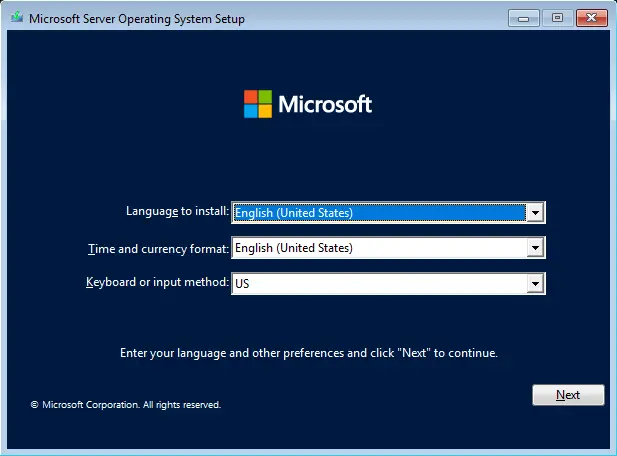
On the installation screen, click Repair your computer.
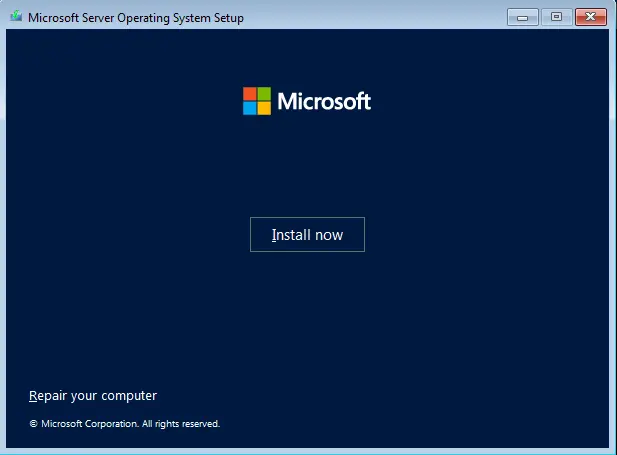
On the Choose an Option window, click the Troubleshoot option.
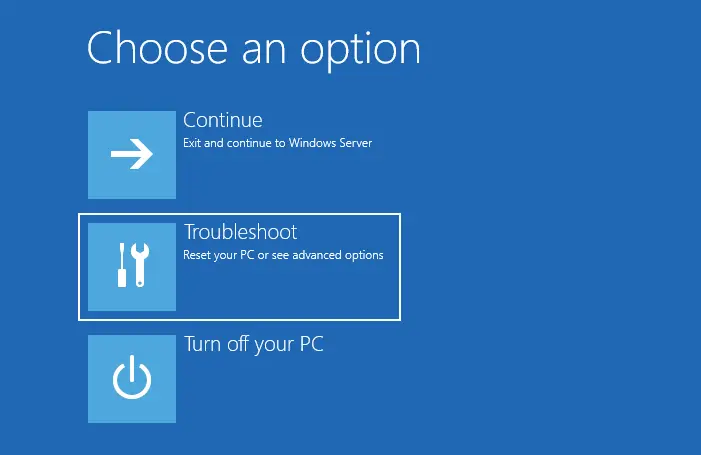
Select Command Prompt.
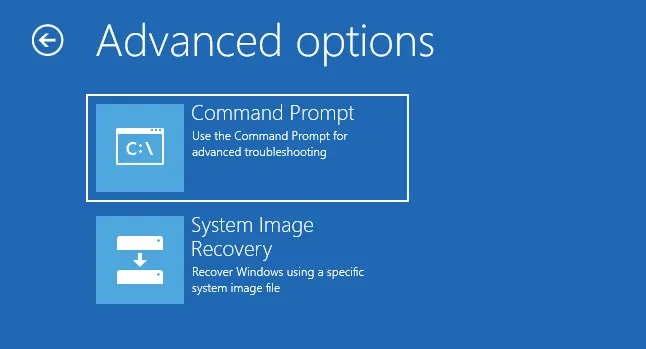
Verify your Windows installed drive.
Type d: (replace d with the drive letter of the system drive) and press Enter.
Use the cd command to navigate to the Windows\System32 directory.
Type ren Utilman.exe Utilman.exe.old and press Enter.
Then, enter copy cmd.exe Utilman.exe and press Enter.
Close the Command Prompt
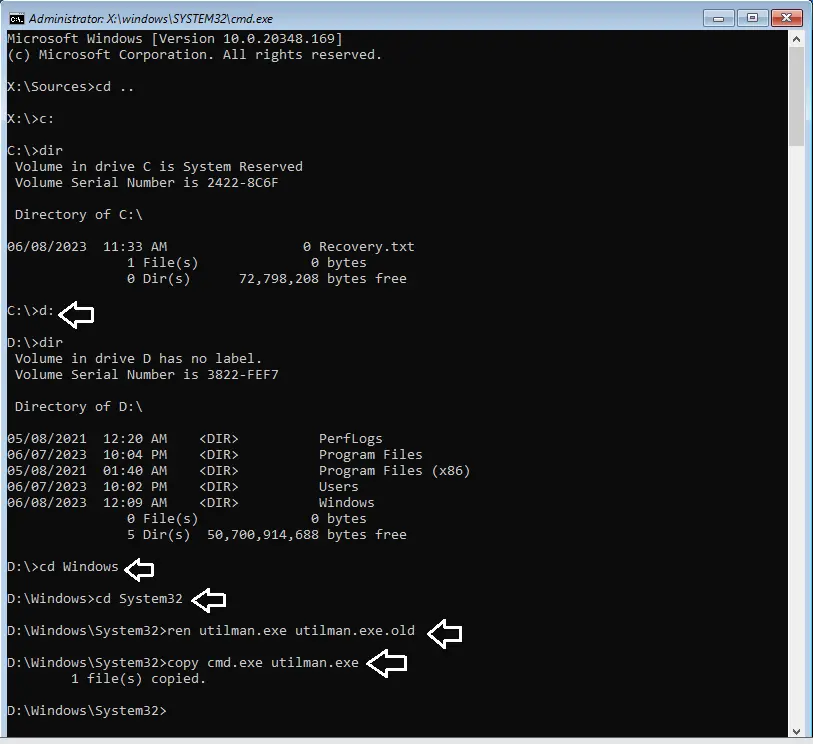
Choose Continue
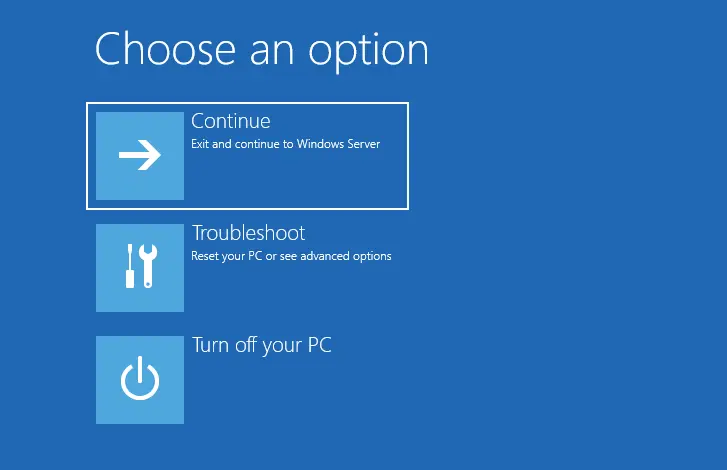
Open Ease to Access Command Prompt
After the server restarts, click on Ease to Access or press Windows Key + U to open the administrator command prompt at the logon screen.
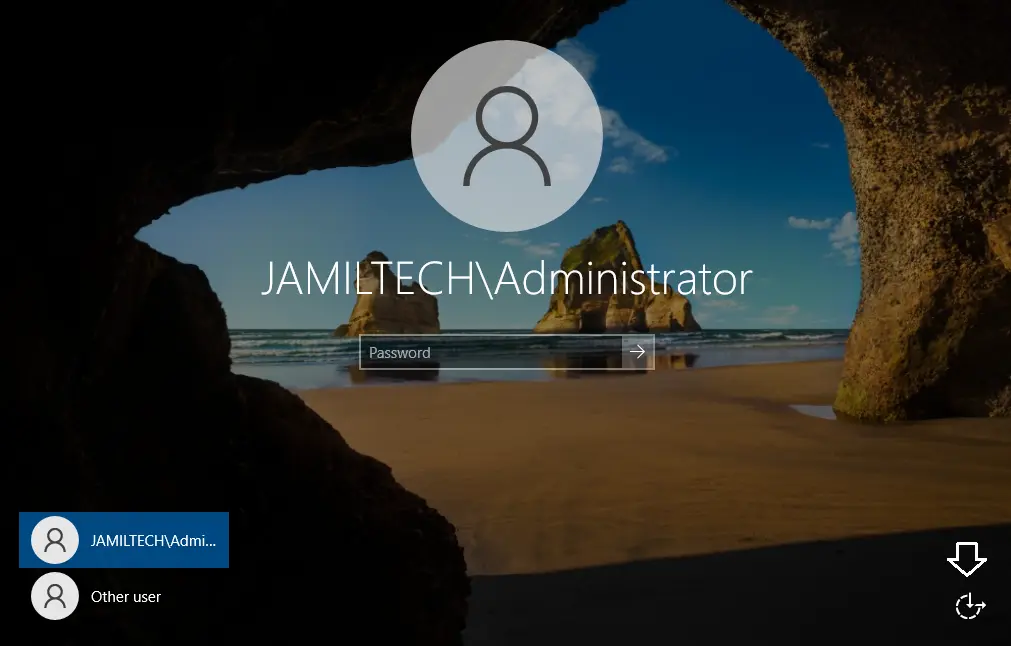
Enter the below commands to change the password.
net user administrator P@ssvv00rd
Then close the command prompt.
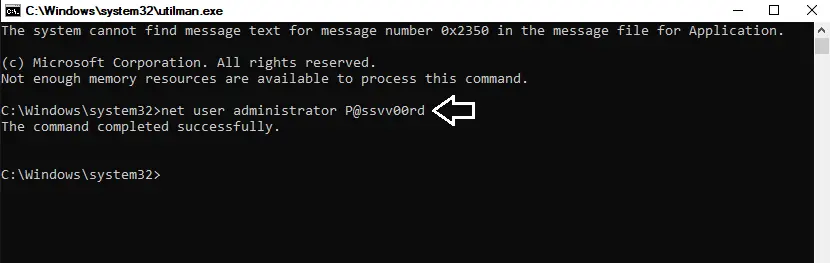
You can now log on with the recently changed password.
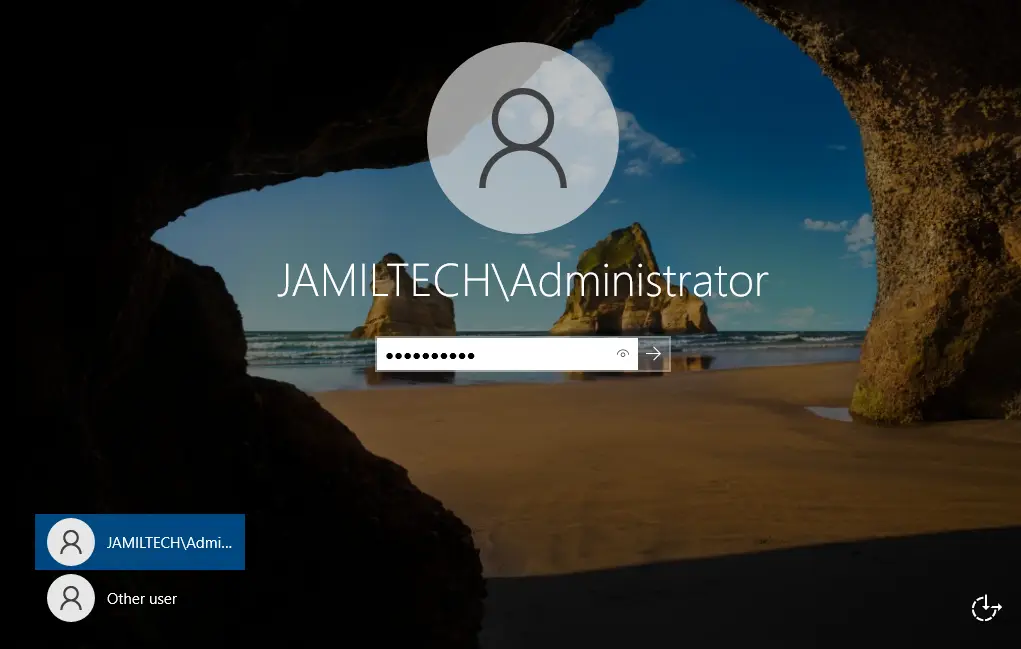
After you successfully log on to your domain controller, you need to repeat the following cleanup steps:
Restart the server and press F12 (F2, Dell, etc.) to boot from the Windows installation media.
Follow the above steps to reach the command prompt.
Type d: (replace d with the drive letter of the system drive) and press Enter.
Use the cd command to go to the Windows\System32 directory.
Type ren Utilman.exe Utilman.exe.new and press Enter.
Then, enter ren Utilman.exe.old utilman.exe and press Enter.
Close the command prompt.
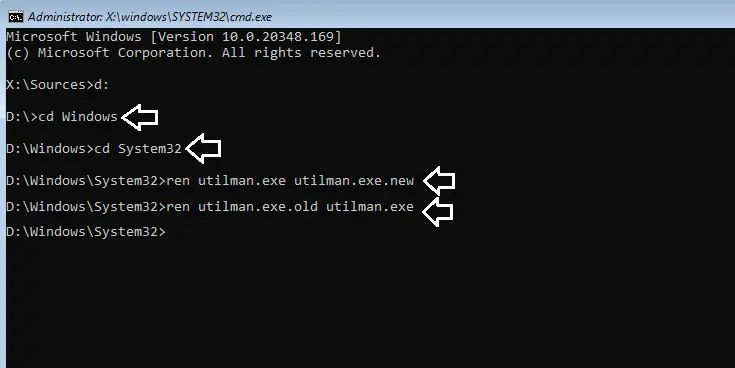
Select Continue.
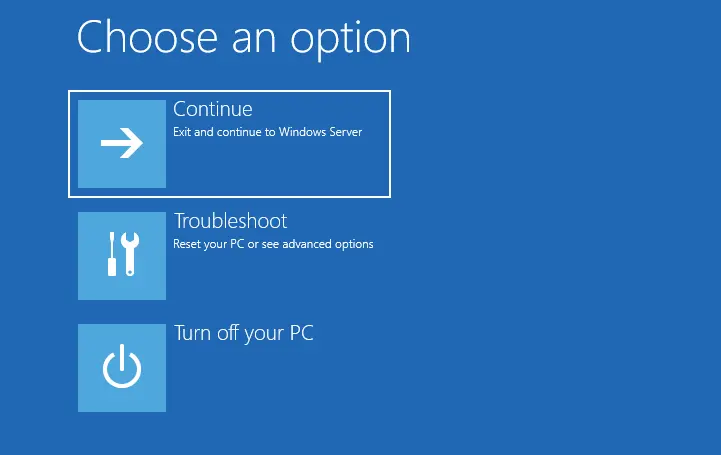
On the server login screen, type the username and password, and press Enter.
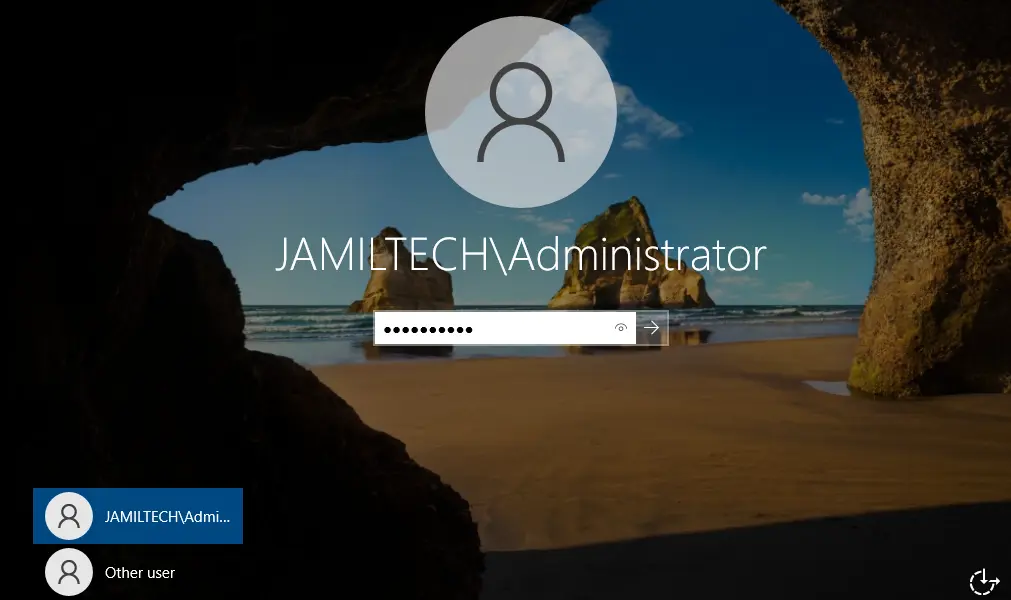
How to Disable Safe Mode in System Configuration
Type msconfig in the run box and open it.
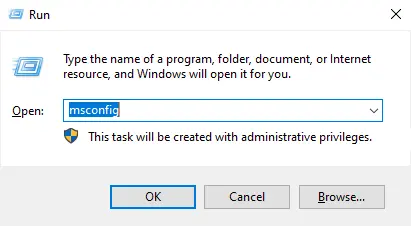
Untick the safe boot box and click OK.
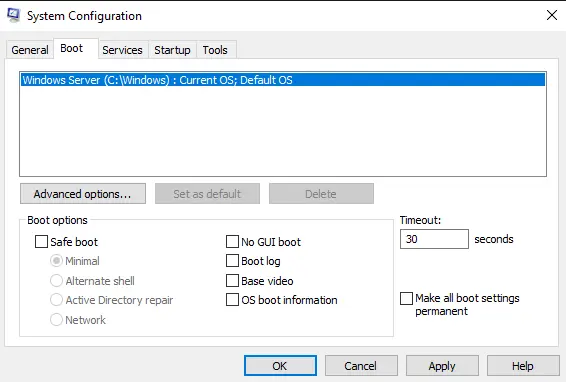
Click on restart.
Read this article for more details.
Summary
Resetting the domain administrator and local administrator passwords is a crucial responsibility for system administrators. It plays a vital role in safeguarding our job security in certain situations. Familiarizing ourselves with this process is highly beneficial and can potentially save us from unwanted complications.
Jamilhttp://jamiltech.com
A Professional Technology Blog Writer | An energetic professional with more than 20+ years of rich experience in Technology, Planning, Designing, Installation, and Networking.
When you purchase a VPS with Windows Server 2022, you choose a password for the ‘Administrator‘ account during the initial Windows configuration. It is important to keep this password safe (we have no access to it). If you lose your Administrator password, you can reset it via Linux Rescue mode in the control panel.
Before you begin, create a snapshot of your VPS. In our internal tests, it was occasionally necessary to restore a snapshot and repeat the procedure for the password to be reset without unexpected side effects, such as losing the linked Windows Server license.
Step 1
In the console in the control panel, click on ‘Options‘ and then start ‘Boot Linux rescue mode‘.
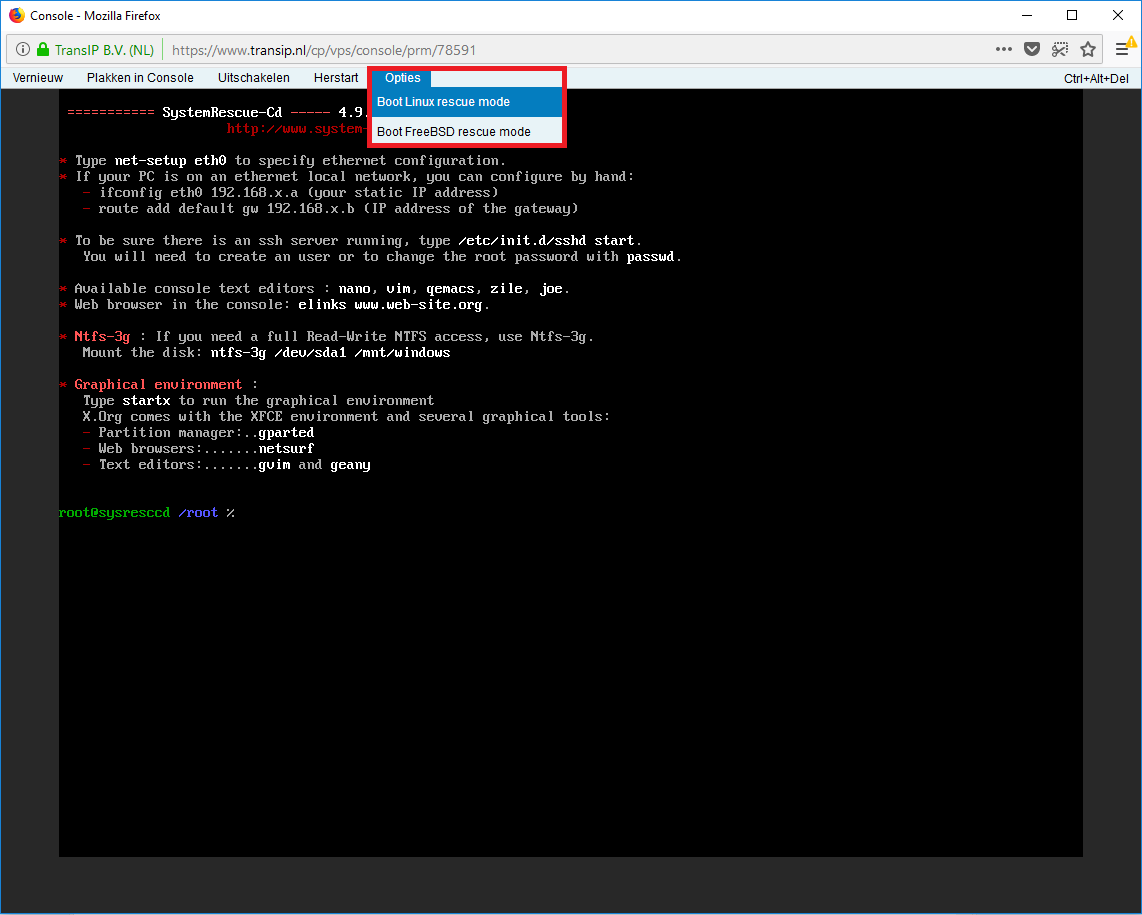
Step 2
The previous step does not shut down the VPS ‘cleanly’. This is always the case when Windows is not shut down from within Windows itself via start > power > shut down. In that case, step 3 will show the error message ‘The disk contains an unclean file system‘. You can fix/prevent this with the command:
ntfsfix /dev/vda2Step 3
Create the mount directory and mount the VPS disk in it with the commands:
mkdir /mnt/windows
ntfs-3g /dev/vda2 /mnt/windows -o forceStep 4
Now switch to the System32 folder:
cd /mnt/windows/Windows/System32/configStep 5
Check the available accounts with the command:
chntpw -l SAMYou will now see an overview of the available accounts:
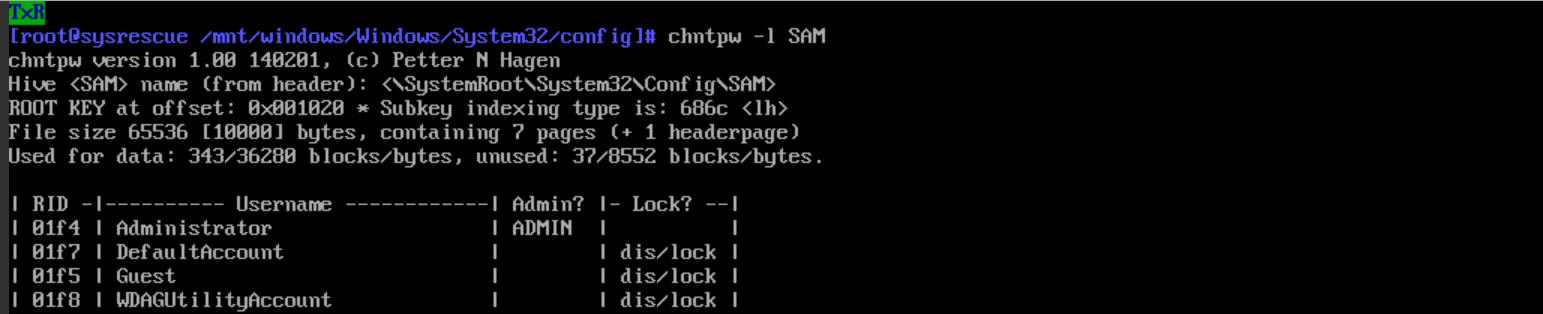
Step 6
Specify the desired user, usually the ‘Administrator’ user.
chntpw -u Administrator SAMThe available options will be displayed at the bottom of the output:
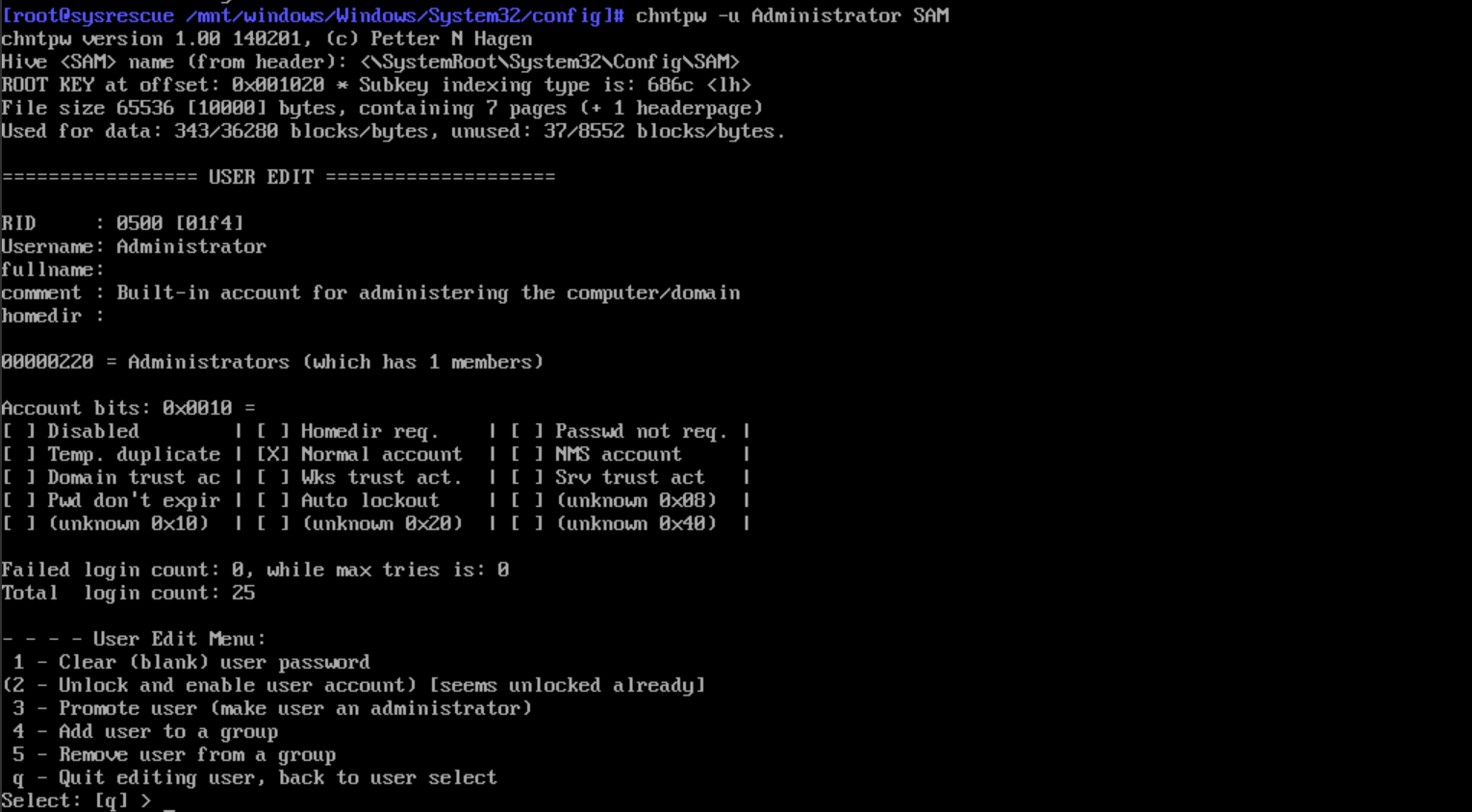
Step 7
Press 1 to remove the current password, and then press ‘q’ and ‘y’ to exit the user editor and save the changes.
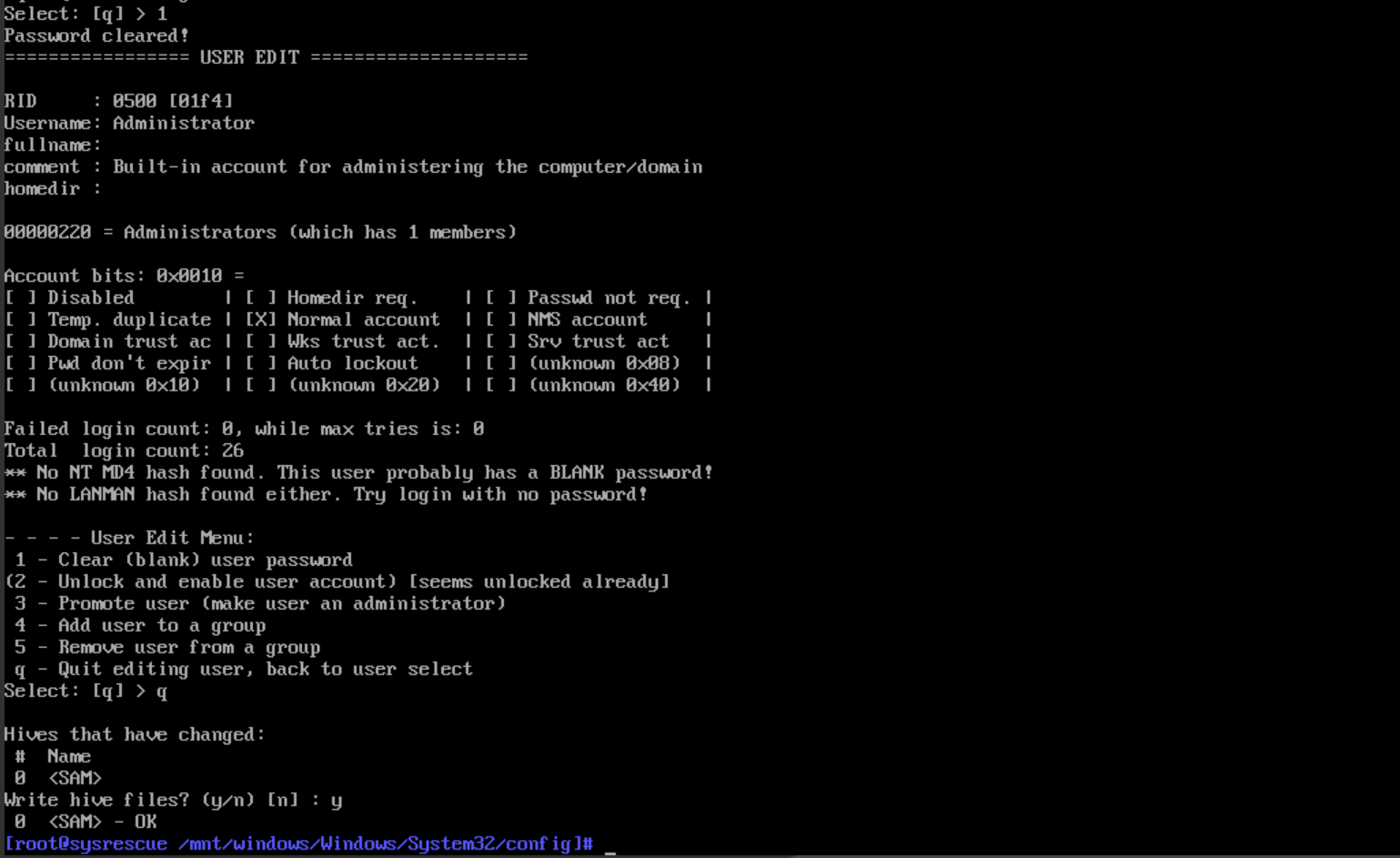
Step 8
Unmount your disk with the command:
umount -l /mnt/windowsStep 9
Now restart your VPS via the ‘Restart‘ or ‘Reset‘ button in the control panel. It takes a few seconds for the process to start. Do not use the ‘reboot‘ command or the ‘ctrl-alt-del‘ button to restart. This will cause a network boot and show the OS installation screen instead of the login screen.
The whole process of restarting, logging in automatically, and Windows being ready for use can take a few minutes.
Step 10
Click the Windows Start button and select ‘Settings‘.
Step 11
Then click on ‘Accounts‘.
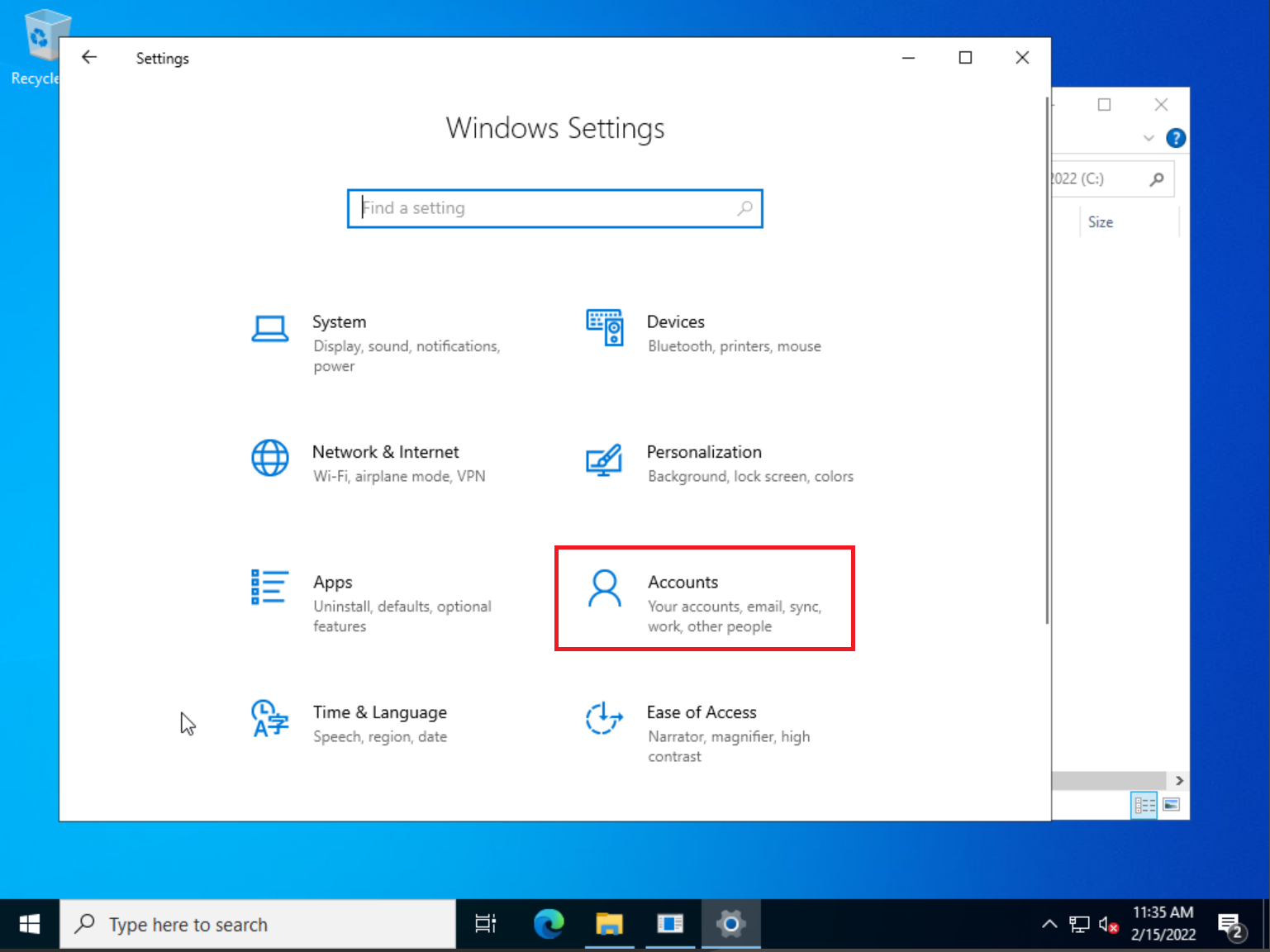
Step 12
Select the options ‘Sign-in options‘ > ‘Password‘ > ‘Add‘.
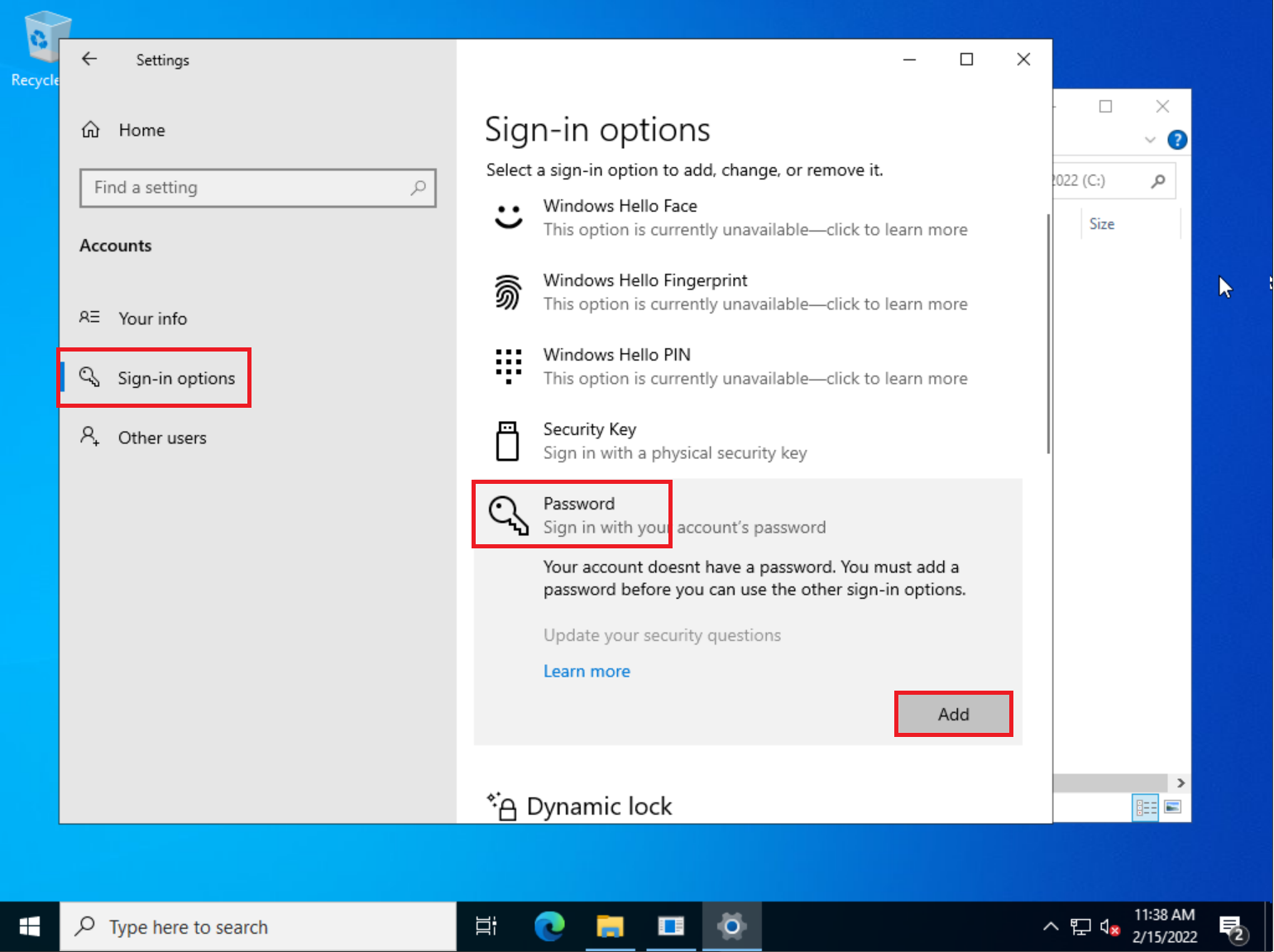
Enter a new password and a password hint, and click ‘Next‘ to save the new password.
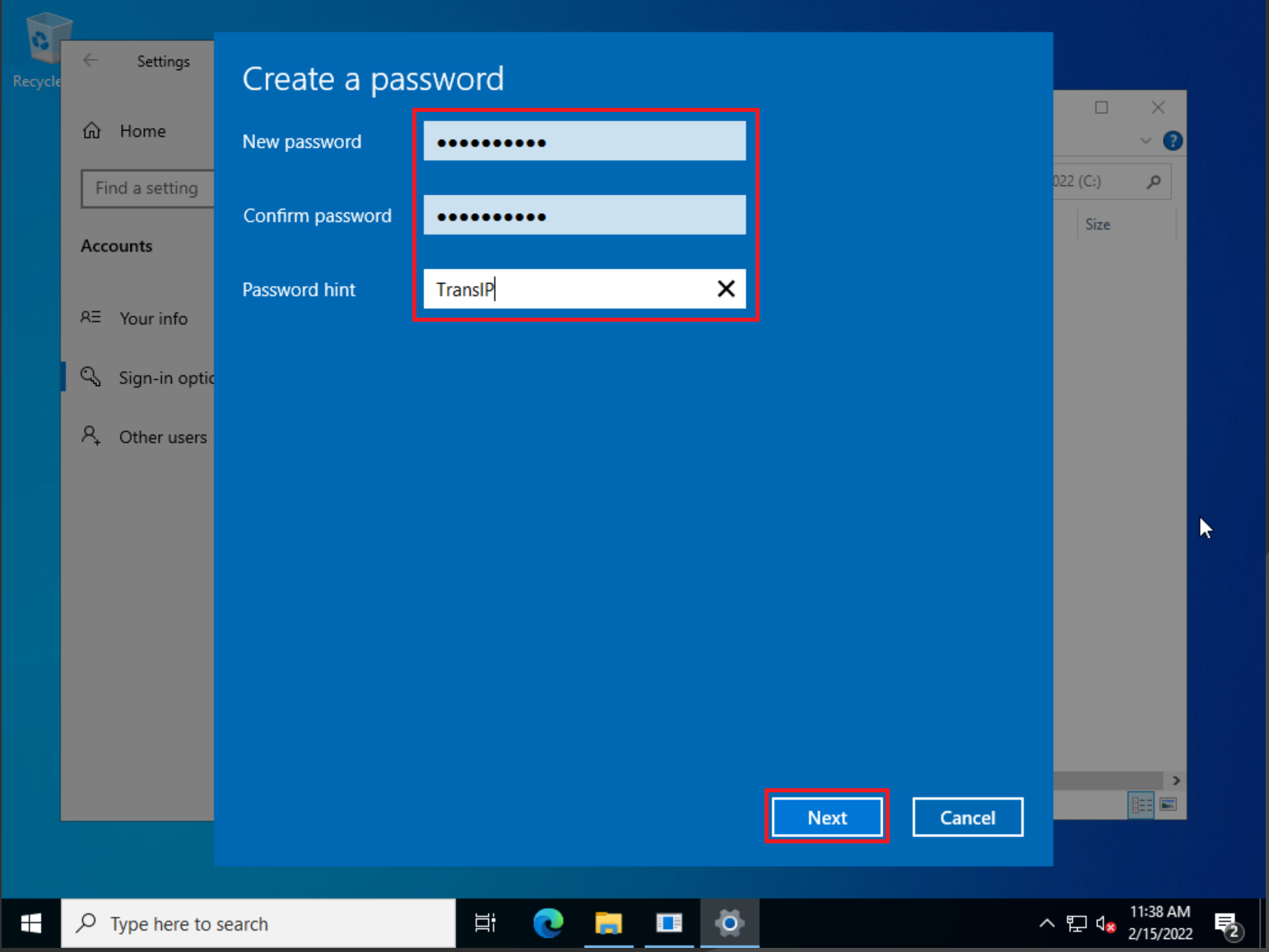
Step 13
It is advisable to test the new password immediately. Click on the Windows Start button and then on ‘Administrator‘ > ‘Sign out‘. Log in again.
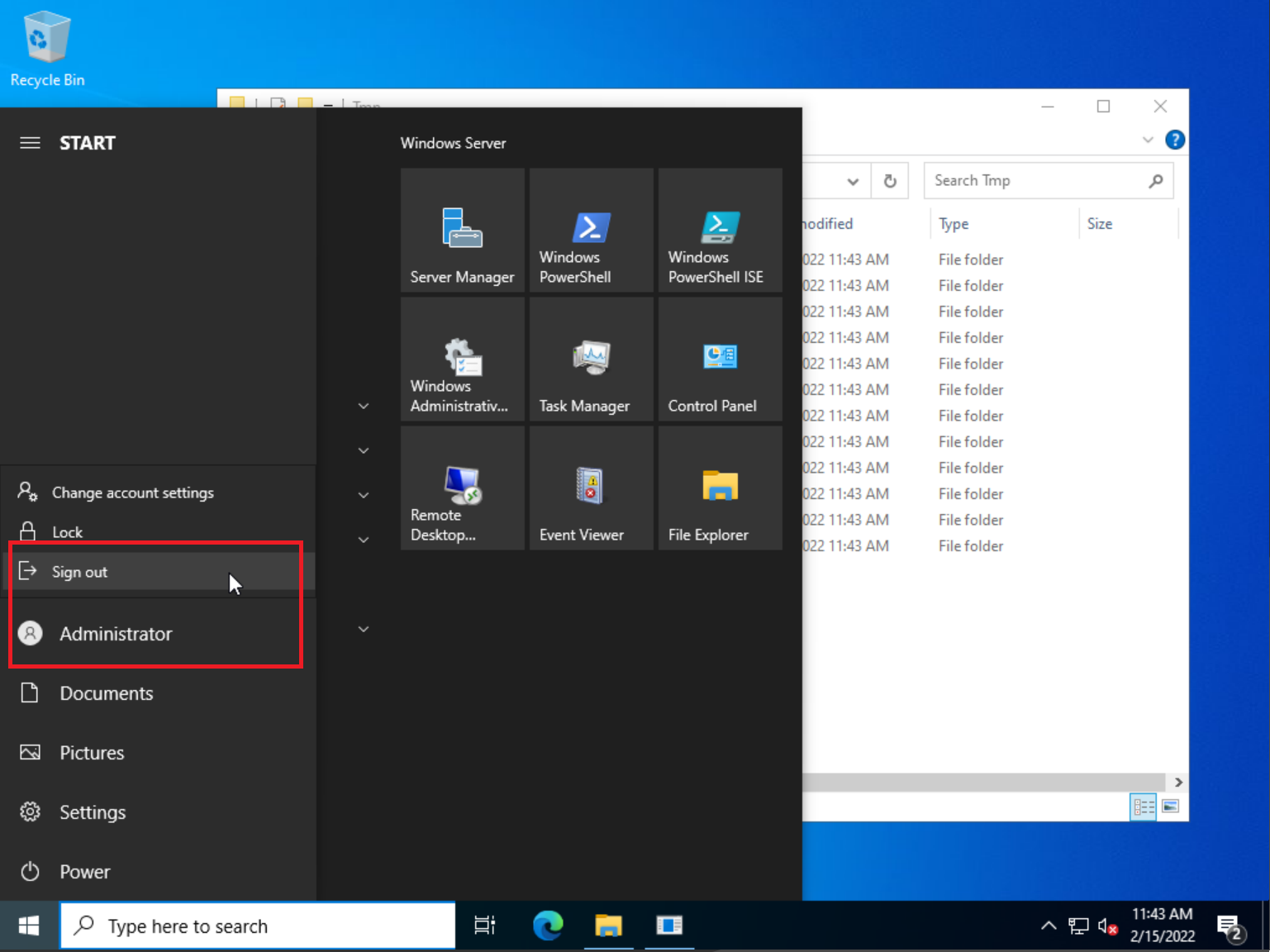
This concludes this guide on resetting your Administrator password in Windows Server 2022.
Should you have any questions based on this article, please do not hesitate to contact our support department. You can reach us via the ‘Contact us‘ button at the bottom of this page.
